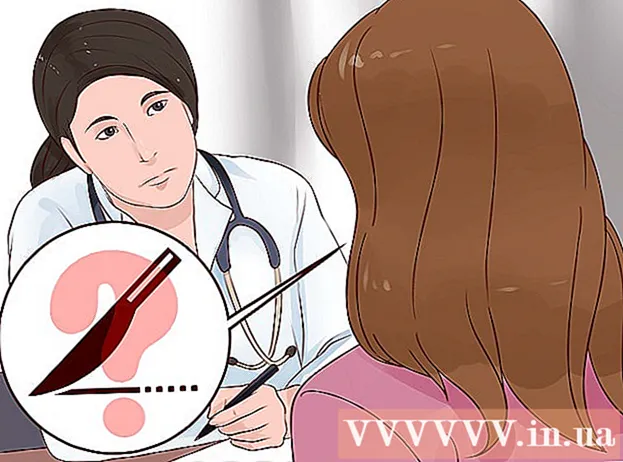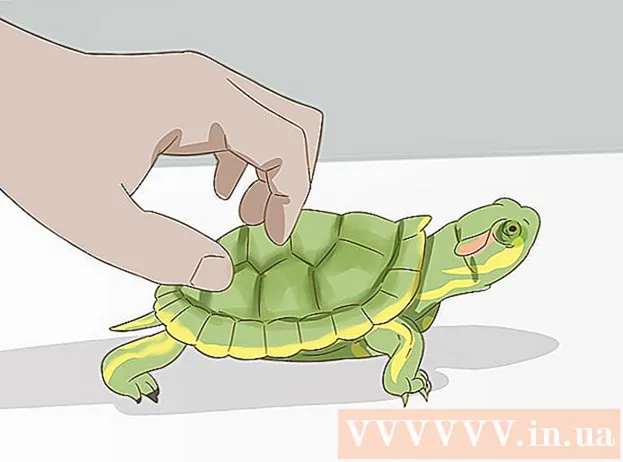Yazar:
Lewis Jackson
Yaratılış Tarihi:
5 Mayıs Ayı 2021
Güncelleme Tarihi:
1 Temmuz 2024
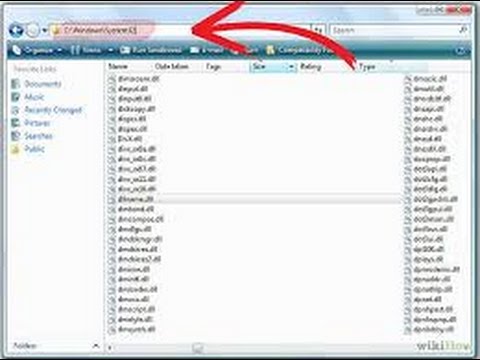
İçerik
Bu wikiHow makalesi size bir DLL dosyasını nasıl kaydedeceğinizi, yani dosyadan Windows kayıt defterine bir yol oluşturmayı öğretir. DLL'lerin kaydedilmesi bazı programların başlangıç hatalarını düzeltebilir, ancak çoğu DLL zaten kayıtlıdır veya kayıt işlemini desteklemez.Not: Önceden yüklenmiş DLL'leri bir Windows bilgisayarına kaydedemezsiniz çünkü bu dosyalar sistemin çalışması için çok önemlidir ve Windows güncellemeleri güncel olmayan veya yanlış kullanılan DLL dosyalarını düzeltir. güç.
Adımlar
Yöntem 1/2: Bir DLL dosyası kaydettirin
. Ekranın sol alt köşesindeki Windows logosuna tıklayın.

Komut istemi.- Tıklayın Yönetici olarak çalıştır (Yönetici olarak başlat)
- Tıklayın Evet seçenek göründüğünde.
. Ekranın sol alt köşesindeki Windows logosuna tıklayın.
Komut istemi.
- Tıklayın Yönetici olarak çalıştır
- Tıklayın Evet seçenek göründüğünde.

(veya basın ⊞ Kazan+E).- Tıklayın Bu bilgisayar pencerenin sol tarafında.
- Sabit sürücüye çift tıklayın İşletim Sistemi (C :) bilgisayarın.
- "Regdll" adlı dosyayı görene kadar aşağı kaydırın (gerekirse).

Bu dosyayı masaüstüne kopyalayın. Değişikliklerinizi kaydetmek için, masaüstünüzdeki "regdll" dosyasının bir kopyasını oluşturmanız gerekir:- Dosyayı seçmek için tıklayın.
- Basın Ctrl+C.
- Masaüstüne tıklayın.
- Basın Ctrl+V.
Dosya listesini Not Defteri'nde açın. Masaüstünüzdeki dosyayı seçmek için tıklayın, ardından:
- "Regdll" dosyasına sağ tıklayın.
- Açılır menüyü tıklayın Düzenle (Düzenle)
Gereksiz DLL yollarını silin. Gerekli olmamasına rağmen, bu adım DLL dosyası kayıt süresini önemli ölçüde kısaltacaktır. Aşağıdaki yolu kullanarak herhangi bir metin satırını silebilirsiniz:
- C: Windows WinSXS Bu metin satırları, belgenin alt çeyreğinde veya daha fazlasında bir yerdedir.
- C: Windows Temp - Bu satırları daha önce "WinSXS" satırının yakınında da bulacaksınız.
- C: Windows $ patchcache $ Bu satırları bulmak daha zor. Tuşuna basarak arama yapabilirsiniz Ctrl+F, içe aktar $ patchcache $ tıklayın ve ardından tıklayın Sonraki Bul (Sonraki Bul).
Her metin satırına "Regenez" komutunu ekleyin. Bunu, Not Defteri'nin "Bul ve Değiştir" özelliğini kullanarak yapabilirsiniz:
- Tıklayın Düzenle.
- Tıklayın Değiştir ... Açılır menüde (Değiştir).
- İthalat c: "Ne bul" metin kutusuna.
- İthalat RegSvr32.exe / s c: "Değiştir" metin kutusuna.
- Tıklayın Hepsini değiştir (Hepsini değiştir)
- Pencereden çıkın.
Değişikliklerinizi kaydedin ve Not Defteri'nden çıkın. Lütfen bas Ctrl+S değişikliklerinizi kaydetmek ve işarete tıklayın X Not Defteri penceresinin sağ üst köşesinde kapatmak için. Artık "regdll.bat" dosyasını başlatmaya hazırsınız.
Dosyayı başlatın. "Regdll.bat" dosyasına sağ tıklayın, Yönetici olarak çalıştır ve tıkla Evet Komut İstemi'nde bir dosya başlatma istemi göründüğünde. Komut İstemi, mevcut tüm DLL'leri kaydetmeye başlayacaktır; Bu oldukça uzun sürebilir, bu nedenle bilgisayarın her zaman fişe takılı olduğundan emin olmanız gerekir.
Komut İstemi'nden çıkın. İşlem tamamlandıktan sonra Komut İstemi'ni kapatabilirsiniz. Böylece bilgisayar DLL'leri kaydedilir. İlan
Tavsiye
- DLL kayıt silme işlemi, kayıtlı her DLL "salt okunur" bir dosya haline geldiği ve bu nedenle ilk kaydı silmeden silemeyeceğiniz için dosyaları silmek istiyorsanız kullanışlıdır. .
Uyarı
- DLL dosyaları, Windows'un düzgün çalışması için çok önemlidir. DLL'yi silmek veya değiştirmek kolay olmasa da, yanlışlıkla yaparsanız, bilgisayarınıza zarar verebilir.